Impression de photos dans différentes présentations
Imprimez vos photos préférées selon une présentation sous forme de grille, de carré, ou de carte postale.

-
Vérifiez que l'imprimante est sous tension.
-
Dans l'écran Nouveau cliquez sur Présentation photo.
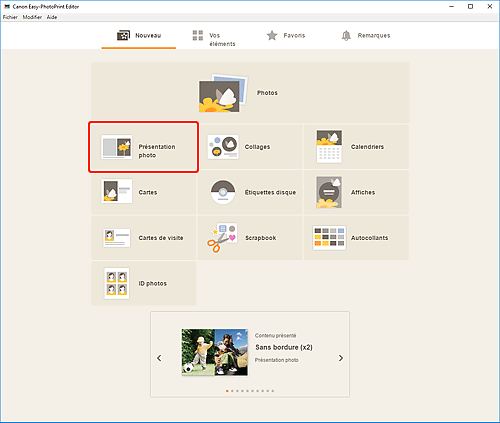
L'affichage bascule vers l'écran Sélect. modèle.
-
Sélectionnez le modèle que vous souhaitez utiliser.
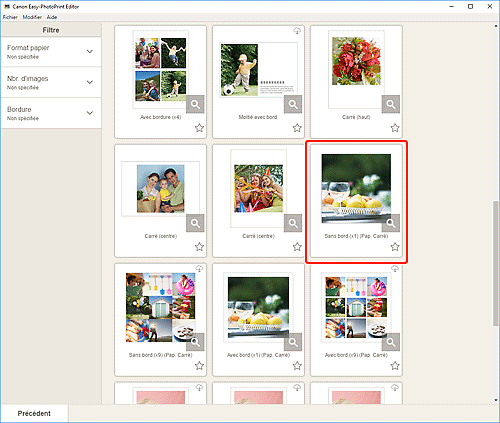
 Remarque
Remarque- Pour restreindre le nombre de modèles, définissez les conditions dans la zone Filtre.
L'écran Sélectionner le format papier s'affiche.
-
Sélectionnez le format de papier et cliquez sur Suivant.
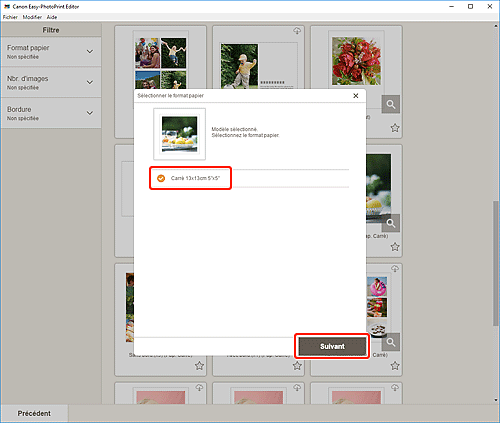
L'affichage bascule vers l'écran Emplacements des photos.
 Remarque
Remarque- Vous pouvez également imprimer des photos en les agrandissant/réduisant pour les ajuster à la largeur du papier rouleau. Pour plus de détails, reportez-vous à la section B : Zone des paramètres d'impression dans « Écran Paramètres d'impression ».
-
Sélectionnez la ou les photos que vous souhaitez utiliser pour l'élément.
L'affichage bascule vers l'écran d'édition d'éléments.
-
Modifiez l'élément selon vos préférences.
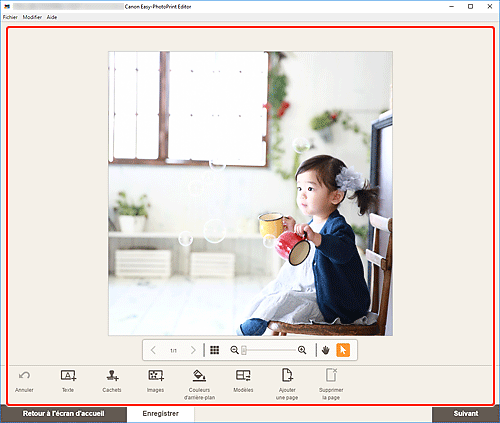
 Remarque
Remarque- Pour enregistrer l'élément en cours de modification, cliquez sur Enregistrer.
-
Cliquez sur Suivant.
L'affichage bascule vers l'écran Paramètres d'impression.
-
Spécifiez l'imprimante et le papier à utiliser ainsi que d'autres paramètres.
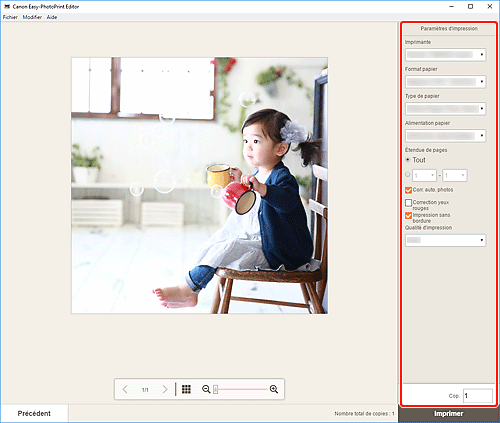
-
Cliquez sur Imprimer.

